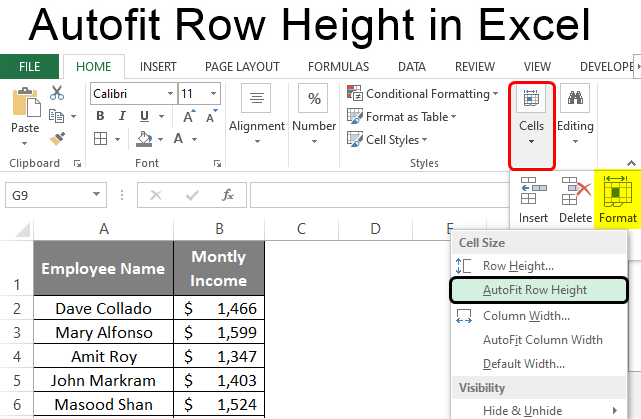txheem
Thaum ua haujlwm hauv Excel daim ntawv nthuav dav, feem ntau muaj lub sijhawm thaum cov ntaub ntawv nyob hauv ib lub xovtooj tawm ntawm cov ciam teb. Rau cov zaub kom raug, koj tuaj yeem tshem tawm cov ntaub ntawv tsis tsim nyog los ntawm lub xov tooj ntawm tes, tab sis qhov no yog txoj hauv kev tsis muaj txiaj ntsig, vim nws tau cog lus tias yuav poob cov ntaub ntawv tiav. Ib qho kev daws teeb meem zoo yog txav cov ciam teb ntawm tes kom haum tag nrho cov ntaub ntawv. Hauv tsab xov xwm peb yuav txheeb xyuas ntau yam kev xaiv kom raug teeb tsa kab qhov siab tau txais.
Dab tsi yog kab qhov siab hauv Microsoft Excel
Cov kab siab yog ib qho ntawm cov ntaub ntawv tabular tsis. Los ntawm lub neej ntawd, qhov siab tuaj yeem haum cov ntawv sau hauv ib kab. Thaum cov kab wrapping tau qhib, qhov siab ntawm kem nce ntawm nws tus kheej kom tag nrho cov ntaub ntawv hauv lub xov tooj tau raug tso tawm kom pom hauv nws.
Lub rooj zoo li cas ua ntej siv autoselection, vim li cas nws yuav xav tau
Rau ib qho piv txwv, cia peb xav txog qhov xwm txheej uas muaj cov hlwb nrog cov ntaub ntawv voluminous hauv lub phaj. Thawj lub rooj zoo li no:
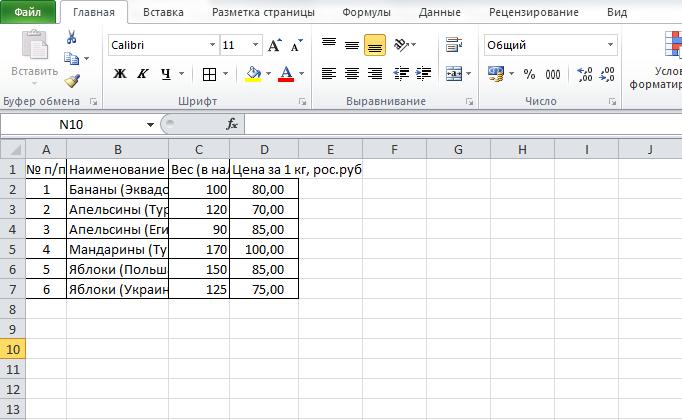
Peb tuaj yeem pom meej tias muaj ntau lub hlwb uas cov ntawv sau tsis haum. Hauv qhov xwm txheej no, tus neeg siv tsis tuaj yeem nce qhov dav ntawm txhua kab, txij li thaum luam ntawv, tag nrho cov phaj yuav tsis haum rau ntawm daim ntawv. Txhawm rau kom pom tseeb tag nrho cov ntaub ntawv hauv nws, koj yuav tsum siv ib qho ntawm txoj hauv kev rau kev xaiv cov kab siab. Koj tuaj yeem paub txog txhua txoj hauv kev los ntawm kev nyeem cov ntaub ntawv hauv qab no.
Autofit kab qhov siab
Kev hloov kho tsis siv neeg ntawm kab qhov siab yog ib qho cuab yeej tshwj xeeb uas kho qhov siab ntawm txhua lub xov tooj ntawm cov kab mus rau qhov txhaws ntawm cov xov tooj ntawm tes ntau tshaj.. Nws yog tsim nyog sau cia tias qhov dav hauv qhov no tsis hloov. Qhov kev ua haujlwm tau hloov kho cov ciam teb, tab sis feem ntau ntawm kev ua haujlwm yog ua tiav ntawm nws tus kheej. Muaj ob peb txoj hauv kev los siv kev xaiv tsis siv neeg. Cia peb tham txog txhua yam kom ntxaws ntxiv.
Txoj Kev 1: AutoFit Qhov siab ntawm Cell Format
Qhov no yog thawj txoj kev, uas yuav tsum tau siv thaum siv cov txheej txheem ntxiv. Tsis siv neeg sib txuam tsuas yog siv rau cov hlwb uas muaj lo lus qhwv tau qhib. Cov lus qhia ntxaws muaj raws li hauv qab no:
- Txoj nyem rau ntawm lub xov tooj ntawm tes lossis ntau yam. Hauv qhov sib txawv raws li kev xav, peb xaiv tag nrho cov lus. Cov ntawv qhia zaub mov me me tau tshwm sim. Peb nrhiav "Format cells ..." thiab nyem rau ntawm nws LMB.
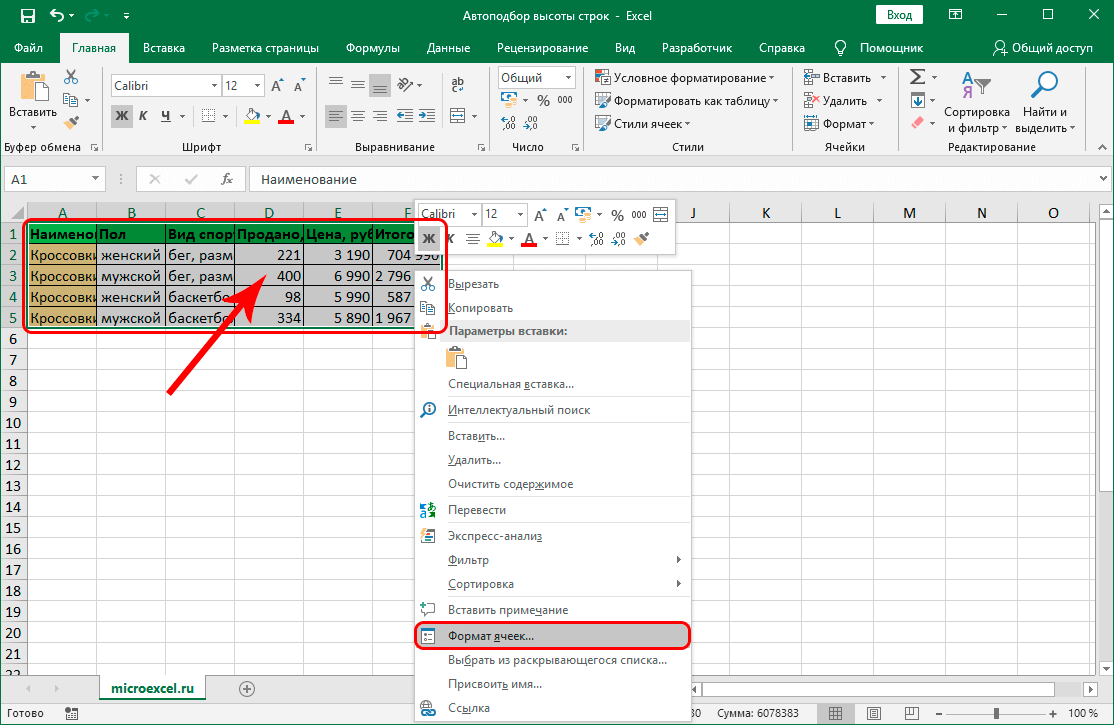
- Cov zaub yuav pom lub thawv hu ua Format Cells. Peb txav mus rau ntu "Txoj Cai" ntu. Peb pom cov "Display" hais kom ua thaiv thiab teeb lub checkbox ntawm "Wrap text" parameter. Tom qab ua tiav tag nrho cov manipulations, nyem "OK".
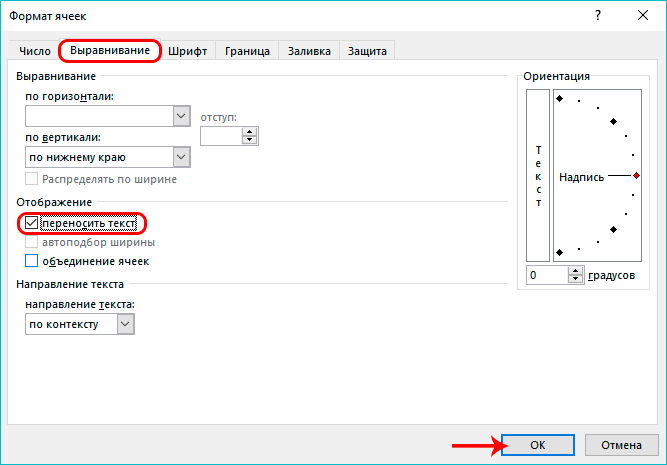
- Npaj txhij! Tom qab ua tiav tag nrho cov txheej txheem, cov ntsiab lus ntawm cov hlwb uas tau xaiv tau tshwm sim tag nrho hauv lawv. Qhov siab ntawm cov kab tau hloov pauv hauv txoj hauv kev uas tag nrho cov ntaub ntawv hauv lub hlwb tau nthuav tawm tag nrho.

Mloog! Nws tshwm sim hais tias nyob rau hauv ntau yam nyob rau hauv lub xeev muaj ib lo lus qhwv, tab sis cov ntaub ntawv tseem tsis haum nyob rau hauv lub hlwb, los yog, ntawm qhov tsis tooj, muaj ntau qhov chaw khoob. Yuav kom nkag siab txog yuav kho qhov teeb meem no li cas, xav txog cov hauv qab no.
Txoj kev 2. Kho qhov siab los ntawm kev sib koom tes bar
Cov lus qhia ntxaws muaj raws li hauv qab no:
- Peb pom lub vaj huam sib luag ntawm hom ntsug thiab nyem rau ntawm kab xov tooj, qhov siab tsis siv neeg uas peb npaj yuav kho. Tom qab xaiv ib kab, nws yuav tsum tau qhia nyob rau hauv nws tag nrho.
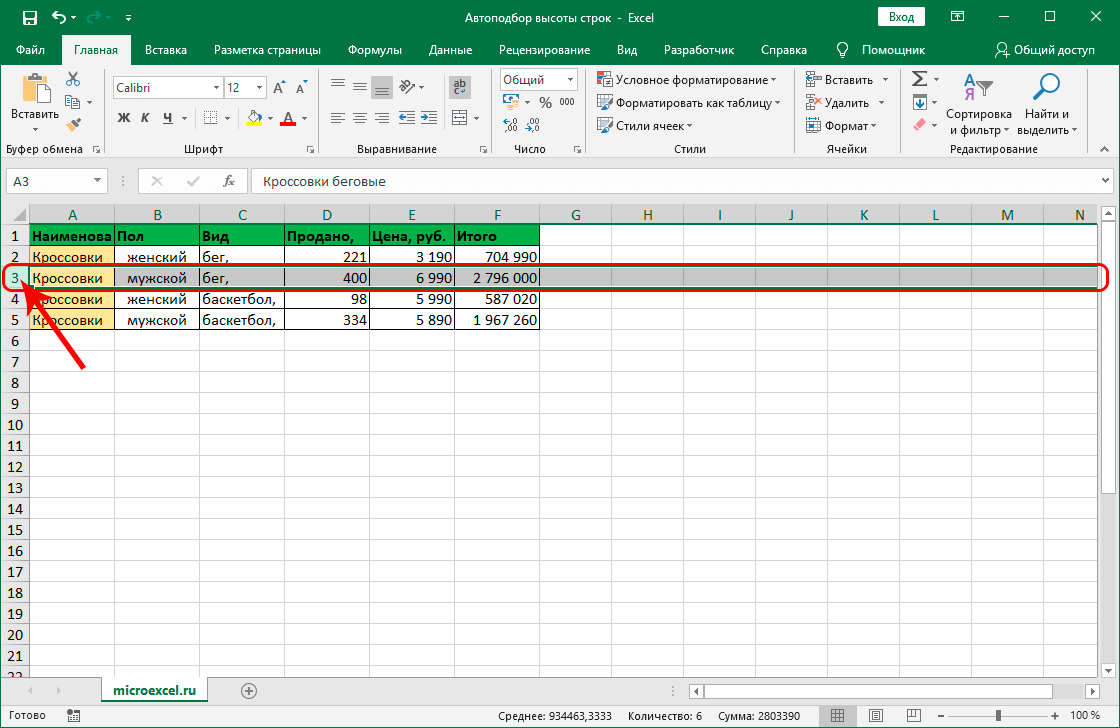
- Txav tus cursor nas mus rau hauv qab ntawm kab xaiv. Tus pointer yuav siv daim ntawv ntawm ob tug xub taw qhia nyob rau hauv opposite lus qhia. Nias LMB ob zaug.

- Npaj txhij! Tom qab ua tiav cov txheej txheem no, qhov siab ntawm cov kab xaiv tau hloov pauv kom tam sim no txhua lub hlwb tuaj yeem haum cov ntaub ntawv muaj nyob hauv lawv. Cov ciam teb ntawm cov kab ntawv tsis tau hloov nyob rau hauv txhua txoj kev.
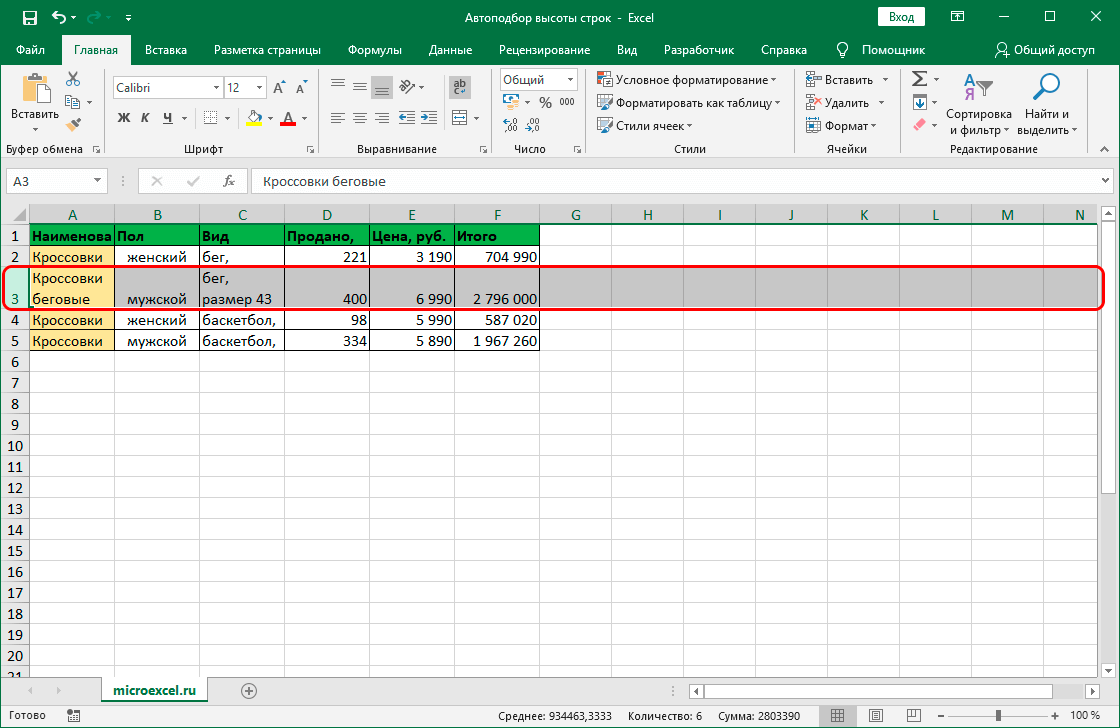
Txoj Kev 3: Autofit Qhov siab rau ntau kab
Cov txheej txheem saum toj no tsis haum thaum ua haujlwm nrog cov ntaub ntawv loj, vim nws yuav siv sijhawm ntau los xaiv txhua kab ntawm lub phaj. Muaj lwm txoj hauv kev uas txuag tau sijhawm ntau. Cov lus qhia ntxaws muaj raws li hauv qab no:
- Ntxiv dua thiab, peb pom cov vaj huam sib luag ntawm cov hom ntsug. Tam sim no peb xaiv tsis yog ib kab, tab sis tag nrho ib zaug, qhov loj ntawm qhov peb npaj yuav hloov.
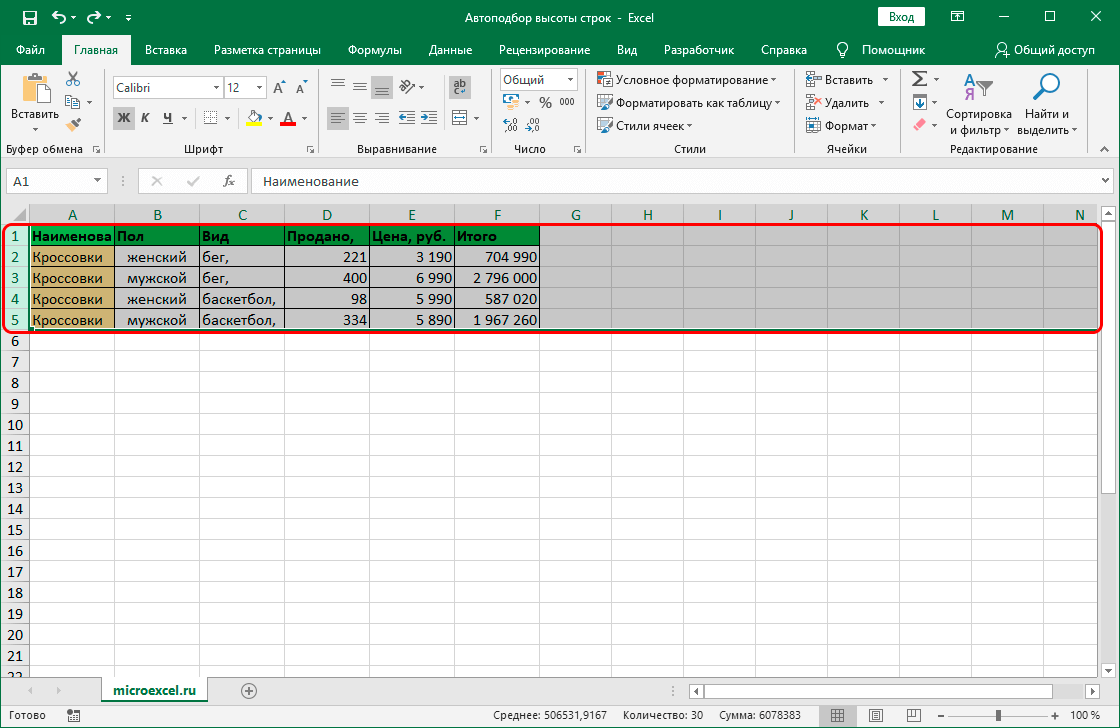
- Ib yam li nyob rau hauv lub dhau los version, ob-nias LMB ntawm kab xov tooj kom txog rau thaum tus pointer siv daim ntawv ntawm ob tug xub taw qhia nyob rau hauv opposite lus qhia. Cov txheej txheem no yuav tso cai rau koj los siv qhov siab tsis siv neeg xaiv.

- Npaj txhij! Peb tau siv qhov siab qhov tseeb rau txhua kab uas tau xaiv, thiab tam sim no tag nrho cov ntaub ntawv raug tso tawm kom raug rau hauv cov hlwb uas tau xaiv.

Txoj Kev 4: Siv cov cuab yeej ntawm txoj hlua
Feem ntau ntawm cov haujlwm muaj txiaj ntsig ntawm cov ntawv nthuav qhia cov txheej txheem yog nyob rau sab saum toj ntawm lub interface ntawm cov cuab yeej tshwj xeeb ribbon. Muaj ib qho tshwj xeeb ntawm no uas tso cai rau koj los siv qhov siab tsis siv neeg xaiv. Cov lus qhia ntxaws muaj raws li hauv qab no:
- Peb ua ib qho kev xaiv ntawm cheeb tsam, tsis siv neeg xaiv qhov siab uas peb npaj yuav tsim.
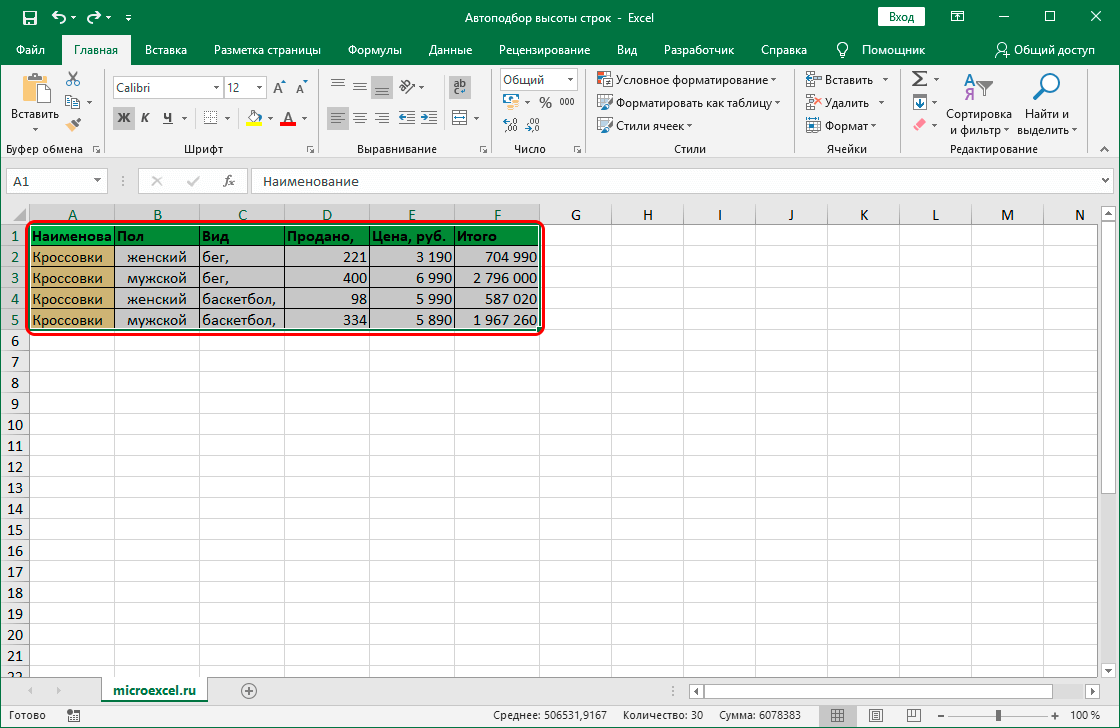
- Peb txav mus rau ntu hu ua "Lub Tsev", nyob rau sab saum toj ntawm daim ntawv sib txuas. Peb pom qhov thaiv ntawm cov lus txib "Cells" thiab xaiv lub caij "Format". Hauv daim ntawv teev npe poob, nrhiav lub pob "Auto-haum kab qhov siab" thiab nyem rau ntawm nws.

- Npaj txhij! Peb tau siv qhov siab qhov tseeb rau txhua kab uas tau xaiv thiab tam sim no tag nrho cov ntaub ntawv raug tso tawm kom raug hauv cov hlwb uas tau xaiv.
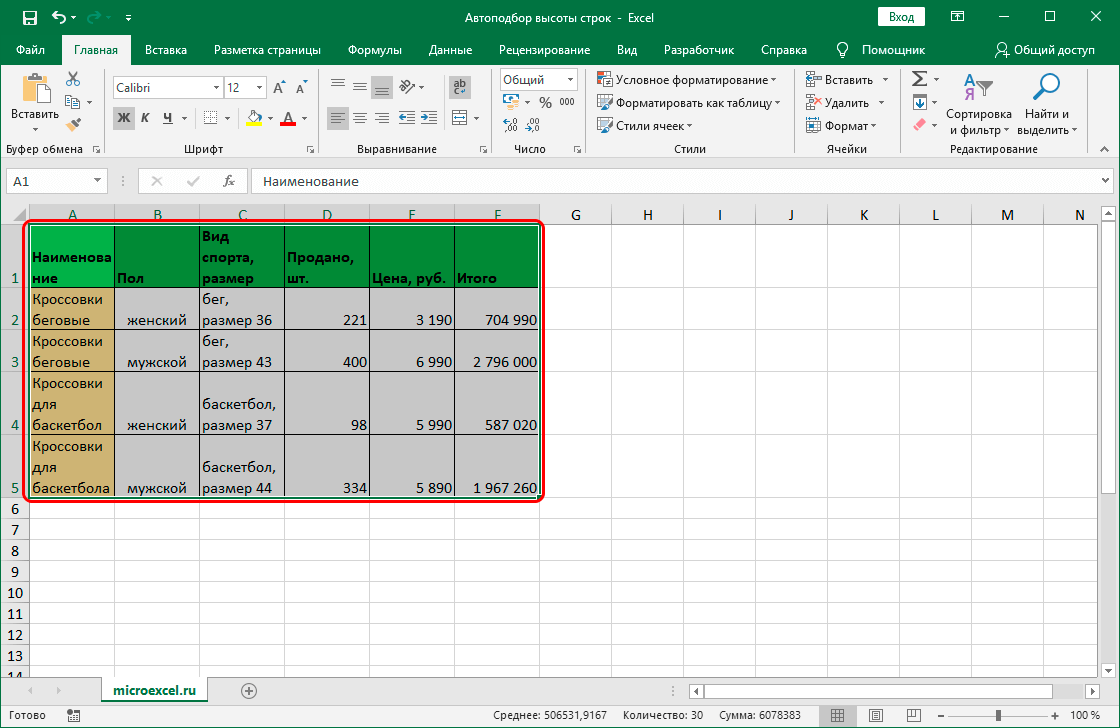
Txoj Kev 5: Kho qhov siab rau merged cells
Ib txoj haujlwm tshwj xeeb uas tso cai rau koj los siv kev xaiv tsis siv neeg ntawm kab siab tsis tuaj yeem siv rau cov hlwb ntawm hom kev sib koom ua ke. Txawm li cas los xij, muaj cov yam ntxwv ntxiv hauv daim ntawv nthuav qhia uas tso cai rau koj los siv cov txheej txheem no.
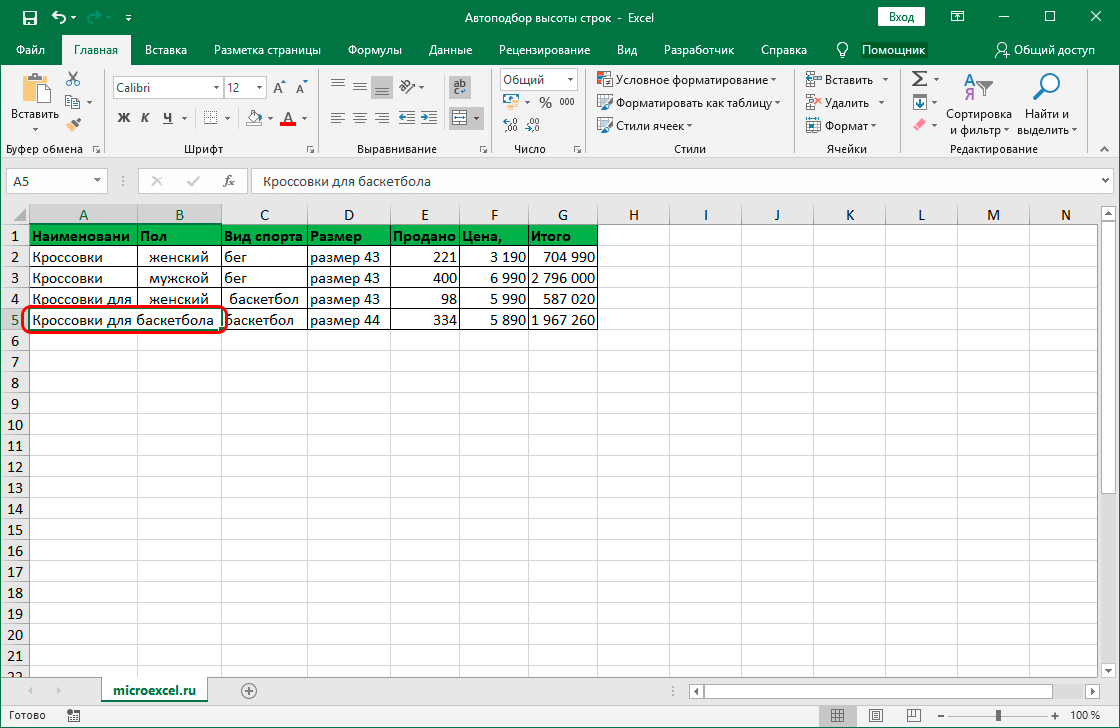
Lub ntsiab lus ntawm txoj kev no yog tias peb yuav tsis ua cov txheej txheem rau kev sib koom ua ke ntawm cov hlwb, tab sis tsuas yog ua kom pom kev sib txuas ntawm cov hlwb, uas yuav tso cai rau peb siv cov kev xaiv tsis siv neeg. Cov lus qhia ntxaws muaj raws li hauv qab no:
- Thaum pib, peb xaiv cov cell uas peb xav ua cov txheej txheem sib koom ua ke.
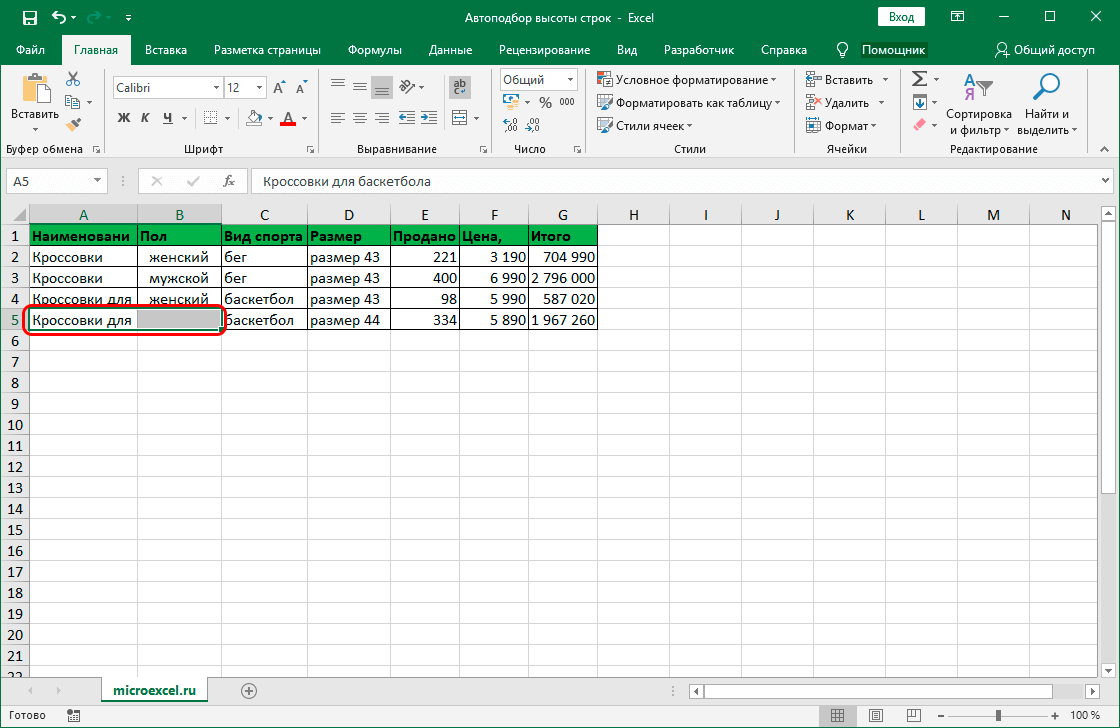
- Txoj nyem rau ntawm qhov chaw xaiv. Cov ntawv qhia zaub mov ntsiab lus yog tshwm rau ntawm qhov screen. Peb pom cov khoom hu ua "Format Cells ..." thiab nyem rau ntawm nws nrog LMB.
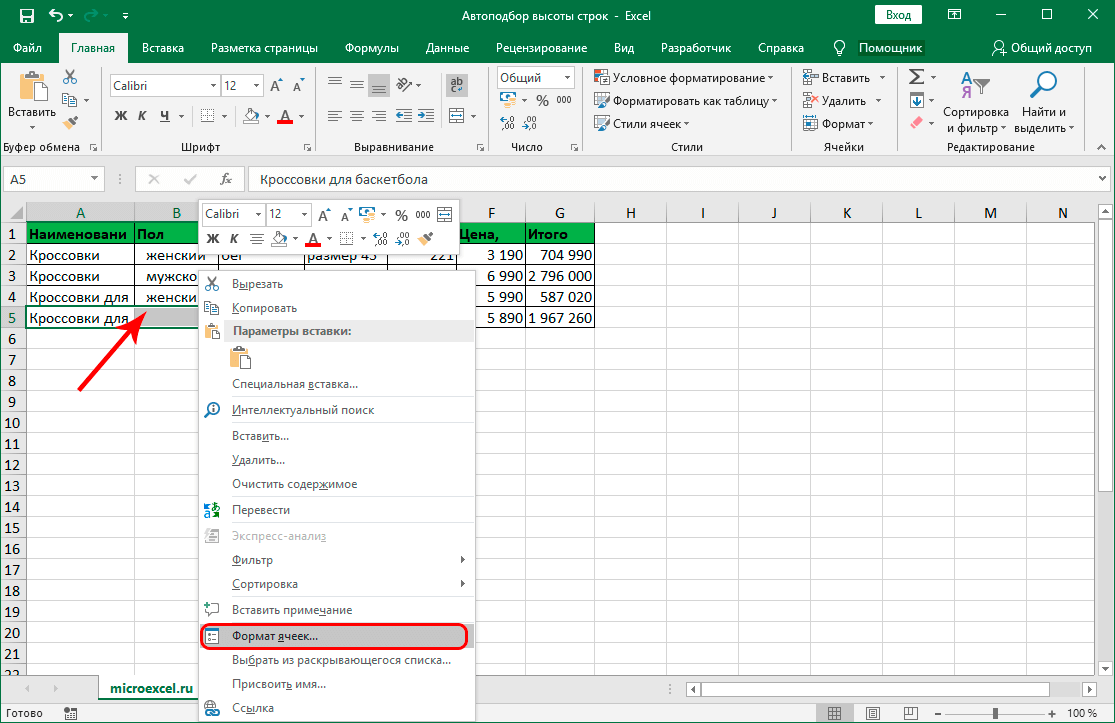
- Lub qhov rais Format Cells tshwm rau ntawm cov zaub. Txav mus rau ntu "Kev sib haum xeeb". Nthuav cov npe thawj zaug thiab nyem rau ntawm cov ntawv sau "Centered xaiv". Tom qab ua tiav tag nrho cov manipulations, nyem rau ntawm "OK".
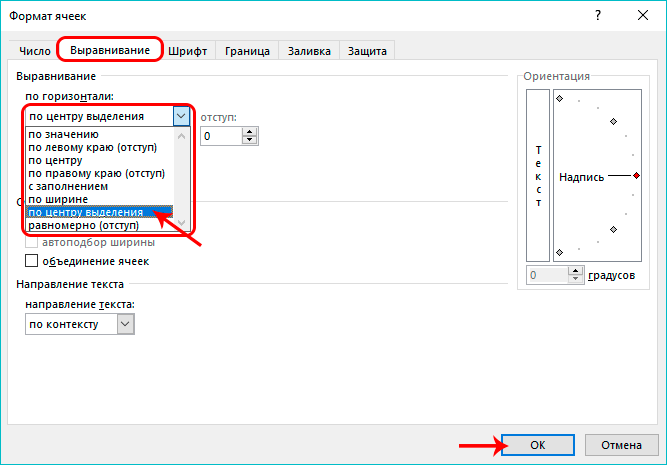
- Cov ntaub ntawv nyob rau hauv thawj cell yog tso tawm nyob rau hauv nruab nrab ntawm lub cell xaiv. Nws yuav tsum raug sau tseg tias tsis muaj kev sib koom ua ke tau tshwm sim. Peb nyuam qhuav tsim cov tsos ntawm ib lub koom haum.
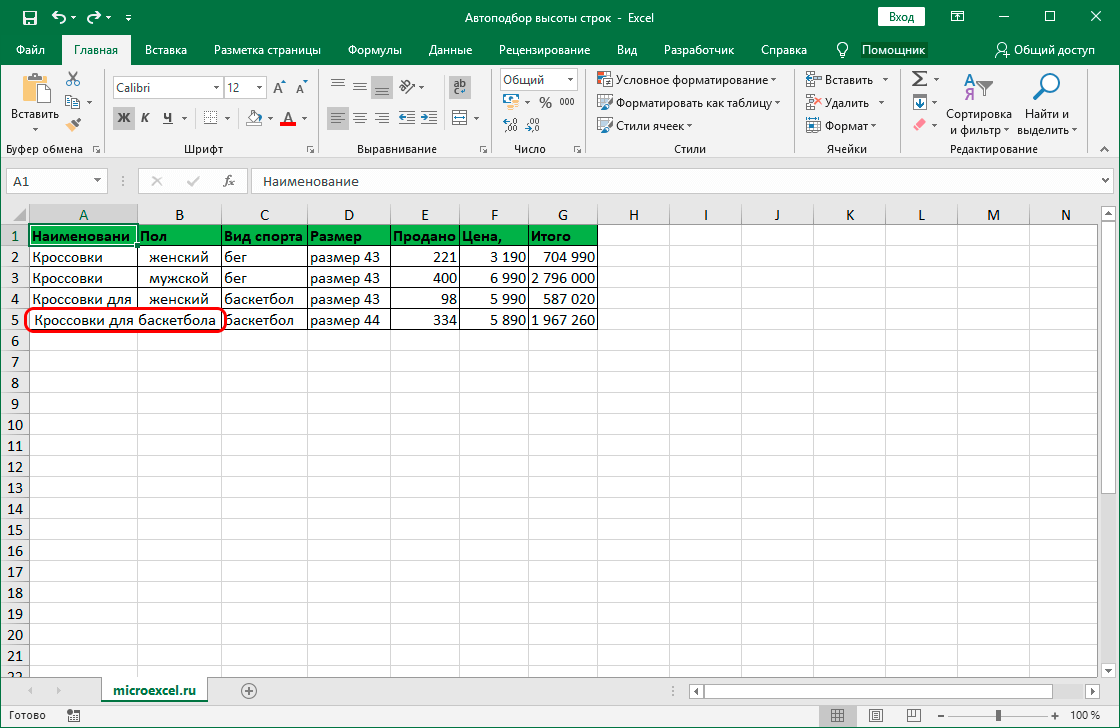
- Nyob rau theem kawg, peb siv txoj haujlwm ntawm kev xaiv tsis siv neeg ntawm kab qhov siab siv ib qho ntawm cov kev piav qhia saum toj no.
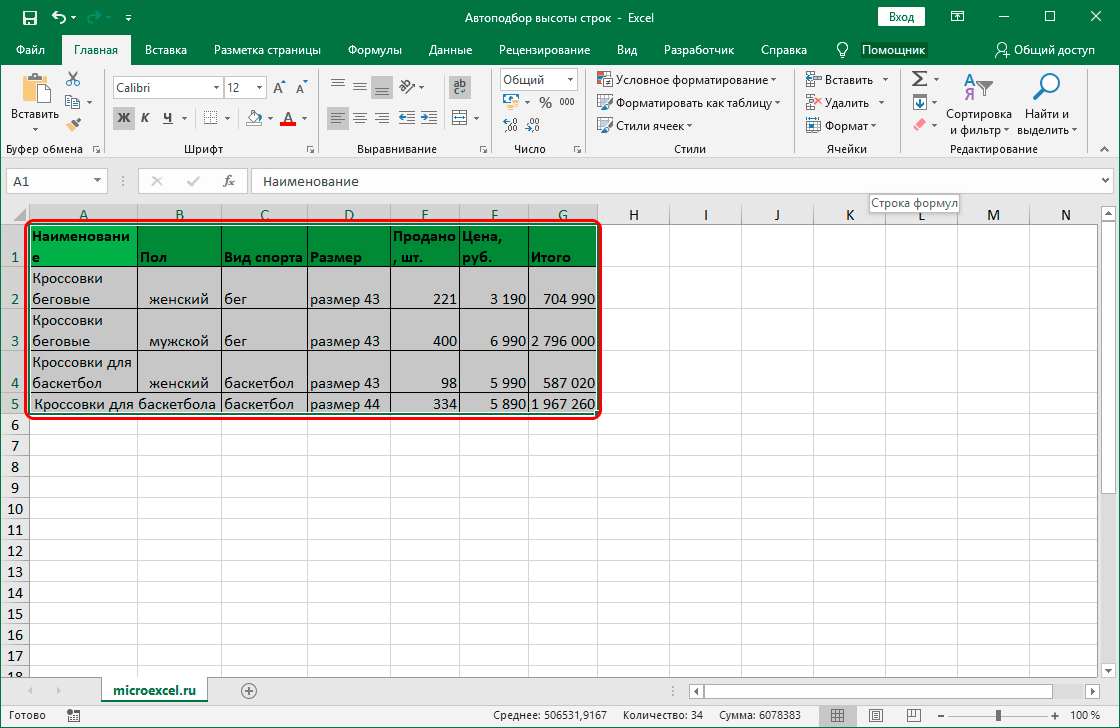
- Npaj txhij! Peb tau siv qhov siab qhov tseeb rau txhua kab uas tau xaiv, thiab tam sim no tag nrho cov ntaub ntawv raug tso tawm kom raug rau hauv cov hlwb uas tau xaiv.
Nws yog tsim nyog sau cia! Txhua qhov kev ua algorithm yog zoo meej rau ob qho tib si thaum ntxov ntawm Excel spreadsheet processor thiab qhov tseeb.
Cia peb xav txog ib qho piv txwv me me uas peb siv cov kev paub tau txais los ntawm kev xaiv tsis siv neeg ntawm kab qhov siab. Piv txwv li, peb muaj cov lus hauv qab no, uas peb yuav tsum coj mus rau qhov tseeb tso rau ntawm daim ntawv ua haujlwm:
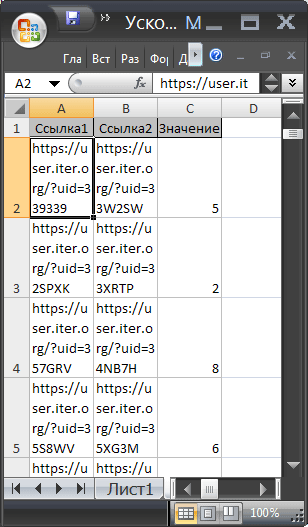
Peb lub hom phiaj: txhawm rau siv qhov tseeb ntawm cov ntaub ntawv hauv ib lub phaj hauv ib kab. Cov lus qhia ntxaws muaj raws li hauv qab no:
- Siv qhov tseem ceeb ua ke ntawm cov keyboard "CTRL + A" peb xaiv tag nrho cov txiaj ntsig.
- Txoj kab siab tau hloov pauv kom cov ntaub ntawv tam sim no tso tawm hauv ib kab. Qee cov ntaub ntawv tsis pom. Peb yuav tsum xyuas kom meej tias tag nrho cov ntaub ntawv tau tshwm sim hauv daim ntawv ua haujlwm tiav.
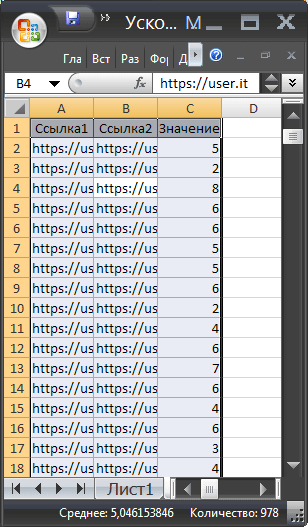
- Peb xaiv kab A, B thiab C.
- Txav tus nas cursor mus rau ntu ntawm kab A thiab B thiab nyem ob npaug rau LMB.
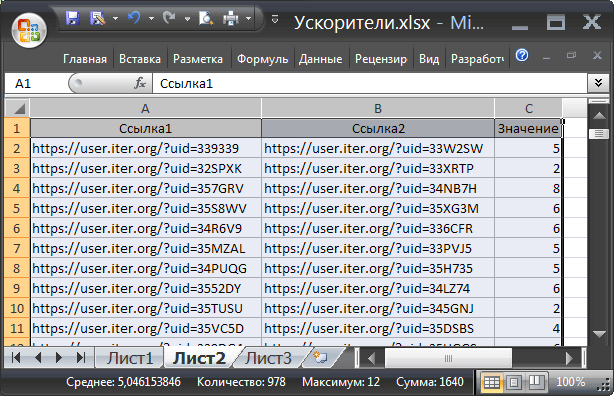
- Npaj txhij! Lub hom phiaj tiav. Tam sim no tag nrho cov ntaub ntawv nyob rau hauv lub hlwb ntawm daim ntawv ua hauj lwm yog tso tawm kom raug.
Yuav ua li cas teem caij kab qhov siab?
Feem ntau, cov neeg siv Excel spreadsheet tau ntsib nrog qhov xwm txheej uas nws yuav tsum tau teeb tsa kab qhov siab thaum ua haujlwm nrog cov ntaub ntawv tabular. Cov lus qhia ntxaws muaj raws li hauv qab no:
- Ntawm daim ntawv teev cov ntawv ua haujlwm, peb xaiv cov kab tsim nyog nrog rau sab laug nas khawm, qhov siab pes tsawg uas peb npaj yuav teeb.
- Txoj nyem rau ntawm qhov chaw xaiv ntawm daim ntawv ua haujlwm.
- Cov ntawv qhia zaub mov me me tau tshwm sim ntawm qhov screen. Peb pom ib lub ntsiab hu ua "Law Height" thiab nyem rau ntawm nws nrog LMB.
- Lub qhov rais hu ua "Law Height" tshwm rau ntawm qhov screen. Hauv qhov chaw nkag, peb tsav hauv kab qhov siab peb xav tau hauv cov ntsiab lus. Peb lub ntsiab lus - kwv yees li ib millimeters.
- Tom qab ua tiav tag nrho cov manipulations, nyem rau ntawm lub pob "OK" nyob rau hauv qab ntawm lub qhov rais.

- Npaj txhij! Peb tau siv qhov qhia txog qhov siab ntawm kab hauv Excel spreadsheet.
Nco ntsoov! Lub neej ntawd kab siab yog 12.75 pixels.
Thaum nws yog tsis yooj yim sua kom auto-haum kab qhov siab
Muaj cov xwm txheej tsis zoo thaum tag nrho cov txheej txheem saum toj no tsis tso cai rau xaiv qhov siab ntawm kab. Feem ntau, yog vim li cas rau kev ua haujlwm tsis raug ntawm kev ua haujlwm yog tias tus neeg siv tau merged ib tug xov tooj ntawm tes ua ke.
Nco ntsoov tias tsis siv neeg kab qhov siab tsis siv rau kev sib koom ua ke. Nyob rau hauv cov ntaub ntawv ntawm combining hlwb, nws yuav tsum tau ua raws li cov txheej txheem rau xaiv qhov pom tsis tau ntawm nws tus kheej. Muaj ob txoj hauv kev los daws qhov teeb meem no:
- Phau ntawv stretching ntawm ciam teb los ntawm tuav LMB.
- Siv cov plooj plooj qhov siab ua haujlwm.
Txawm li cas los xij, nws yog qhov tsim nyog tsis yog siv kev sib koom ua ke ntawm tes, tab sis siv qhov "visibility" ntawm kev sib txuas. Qhov no tso cai rau koj siv tsis siv neeg xaiv ntawm kab qhov siab hauv daim ntawv Excel.
xaus
Raws li peb tuaj yeem pom, muaj ntau txoj hauv kev los siv cov txheej txheem xaiv qhov siab tsis siv neeg hauv Excel spreadsheet processor. Qhov kev xaiv uas tso cai rau koj los teeb tsa qhov siab rau txhua kab sib cais yog qhov zoo rau kev ua haujlwm nrog cov ntaub ntawv me me. Txhawm rau ua haujlwm nrog cov rooj loj, koj yuav tsum xyuam xim rau lwm txoj hauv kev. Muaj ntau txoj kev xaiv tsis siv neeg tso cai rau txhua tus neeg siv xaiv qhov kev xaiv yooj yim dua rau lawv tus kheej.